Merhabalar,
Daha önceki yazimizda IBM MegaRAID Storage Manager kurulumu anlatmiştim. Bu yazımızda sizlere IBM System X serisi sunucular üzerinde takmiş olduğumuz 2 Adet 1 Terabyte ( TB ) SAS diskler üzerinde RAID 1 yapılandırmasini Simple Mode üzerinden nasil yapılandırıldığını anlatiyor olacağım.
Aşağıdaki link üzerinden sunucunuzun Modeline ( Machine Type) göre uyumluluk listesini kontrol ederek indirebilirsiniz.
MegaRAID Storage Management (MSM) Application v13.11.01.07
Benim IBM System X 3650 M4 üzerinde IBM MegaRAID Storage Manager kurulumunu yaparak sunucum üzerinde eklemiş olduğum 2 Adet 1 Terabyte ( TB ) SAS diskler üzerinde RAID 1 yapılandırmasini yapacağım.
MegaRAID Storage Manager yazilimi çalıştırıyoruz. Host View ekraninda ilgili sunucu ile ilgili bilgilerini görüyoruz.
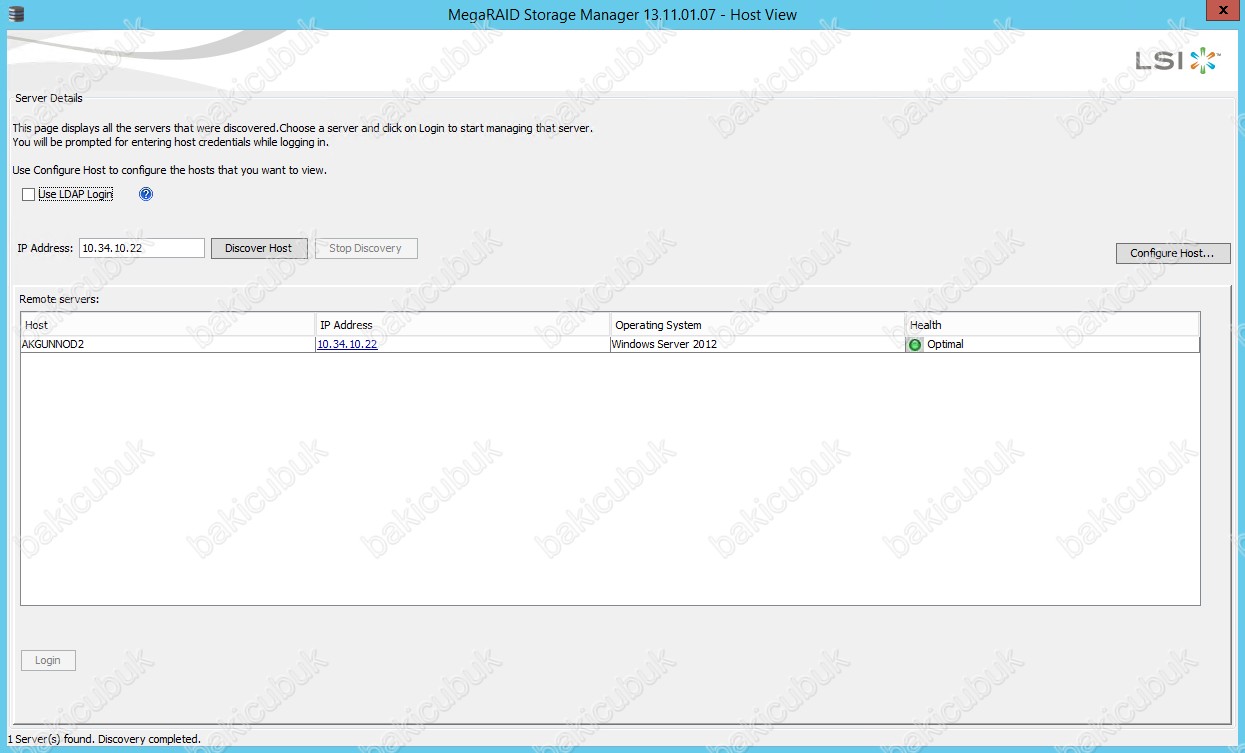
Enter User Name & Password ekraninda User Name ve Password bölümüne sunucumuz üzerindeki Local Administrator şifreni yazmamiz gerekiyor.
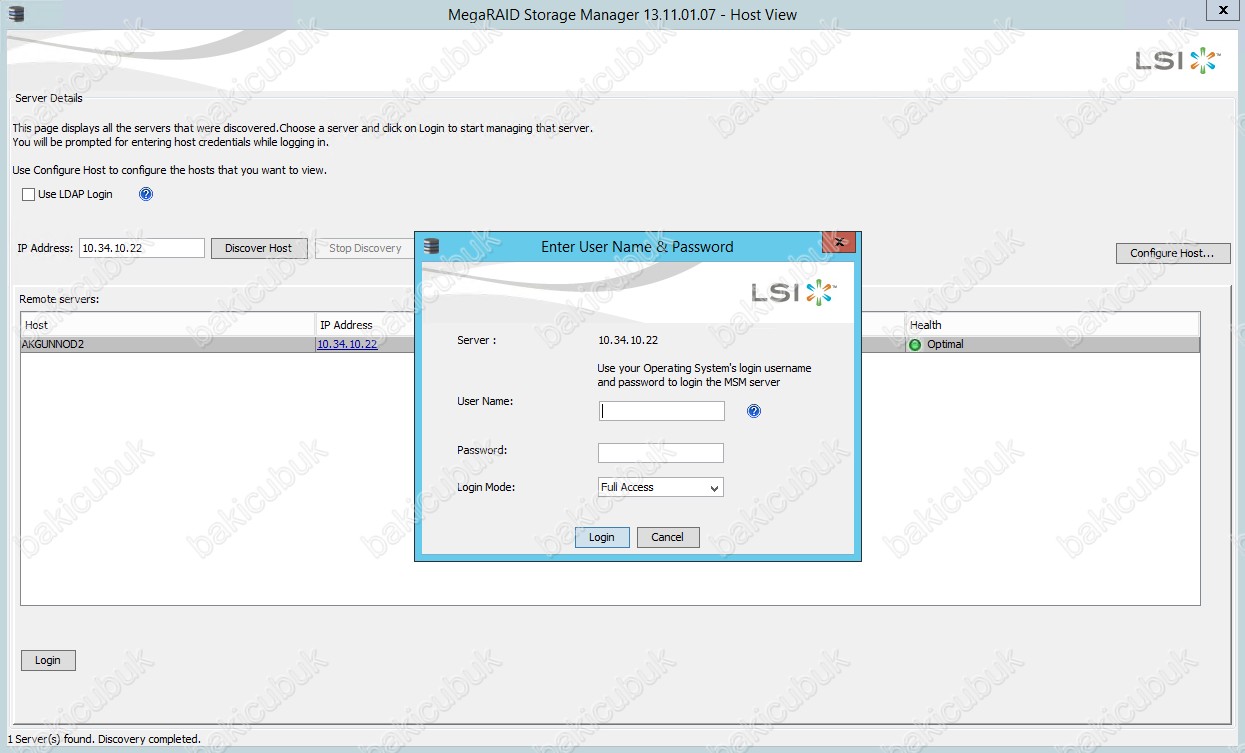
Enter User Name & Password ekraninda User Name ve Password bölümüne sunucumuz üzerindeki Local Administrator yaziyoruz ve Login diyoruz.
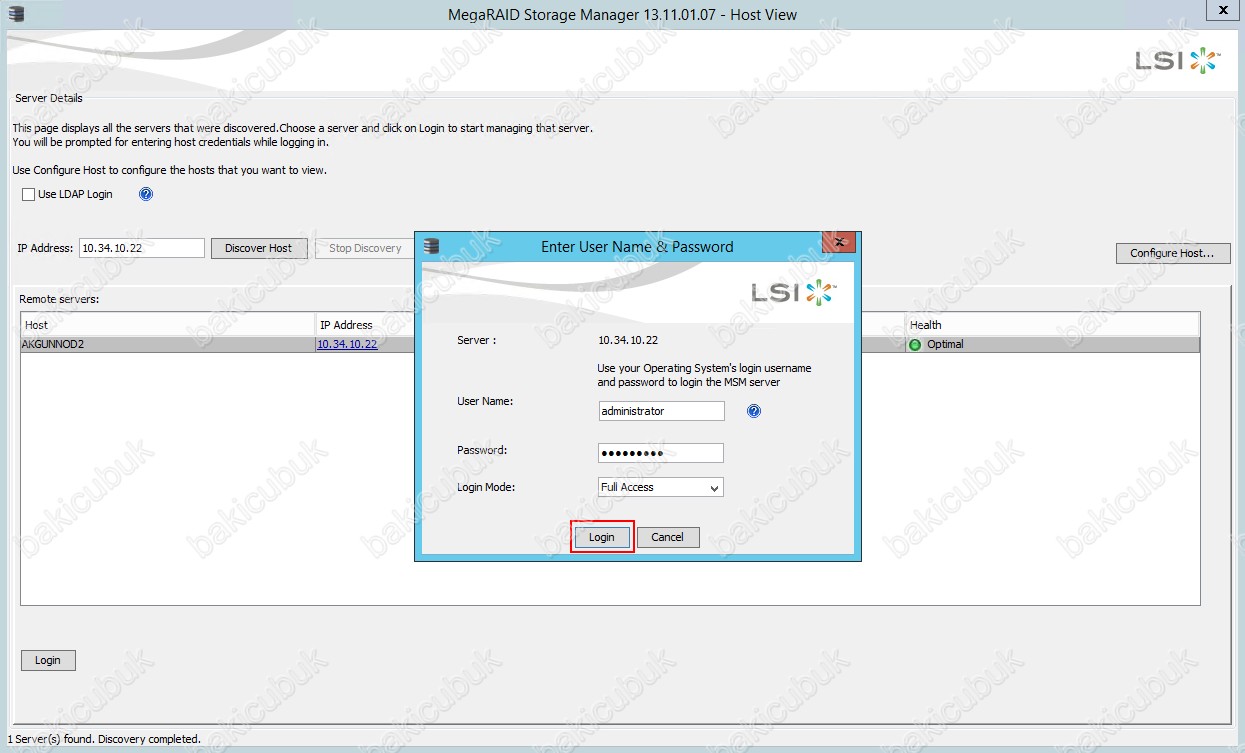
IBM MegaRAID Storage Manager yazilimina giriş yaptıktan sonraki aşağıdaki gibi Dashboard ekranı geliyor karşımıza. Dashboard ekraninda sunucumuz üzerindeki RAID yapısındaki bir çok bilgiye ulaşılabilmekteyiz.
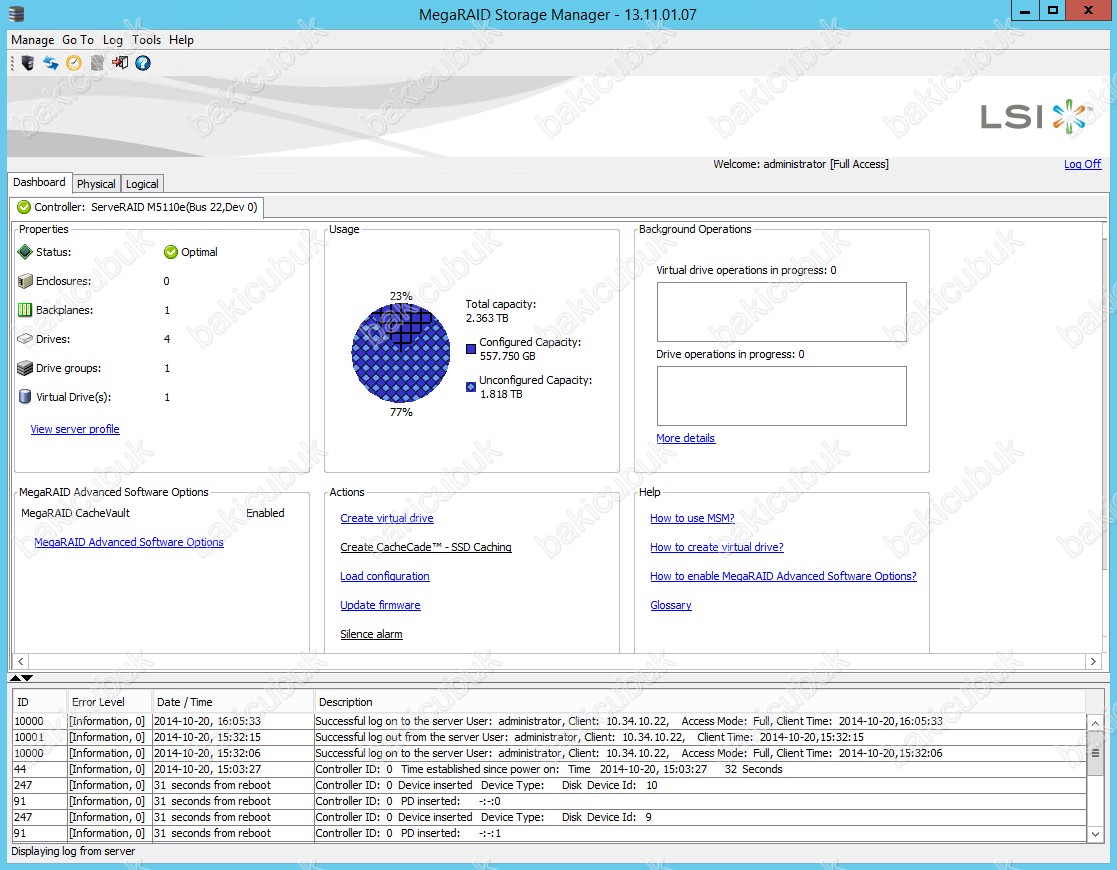
Physical bölümüne geliyoruz ve sağ tuş Create Virtual Drive diyerek RAID yapılandırılması başlatiyoruz.
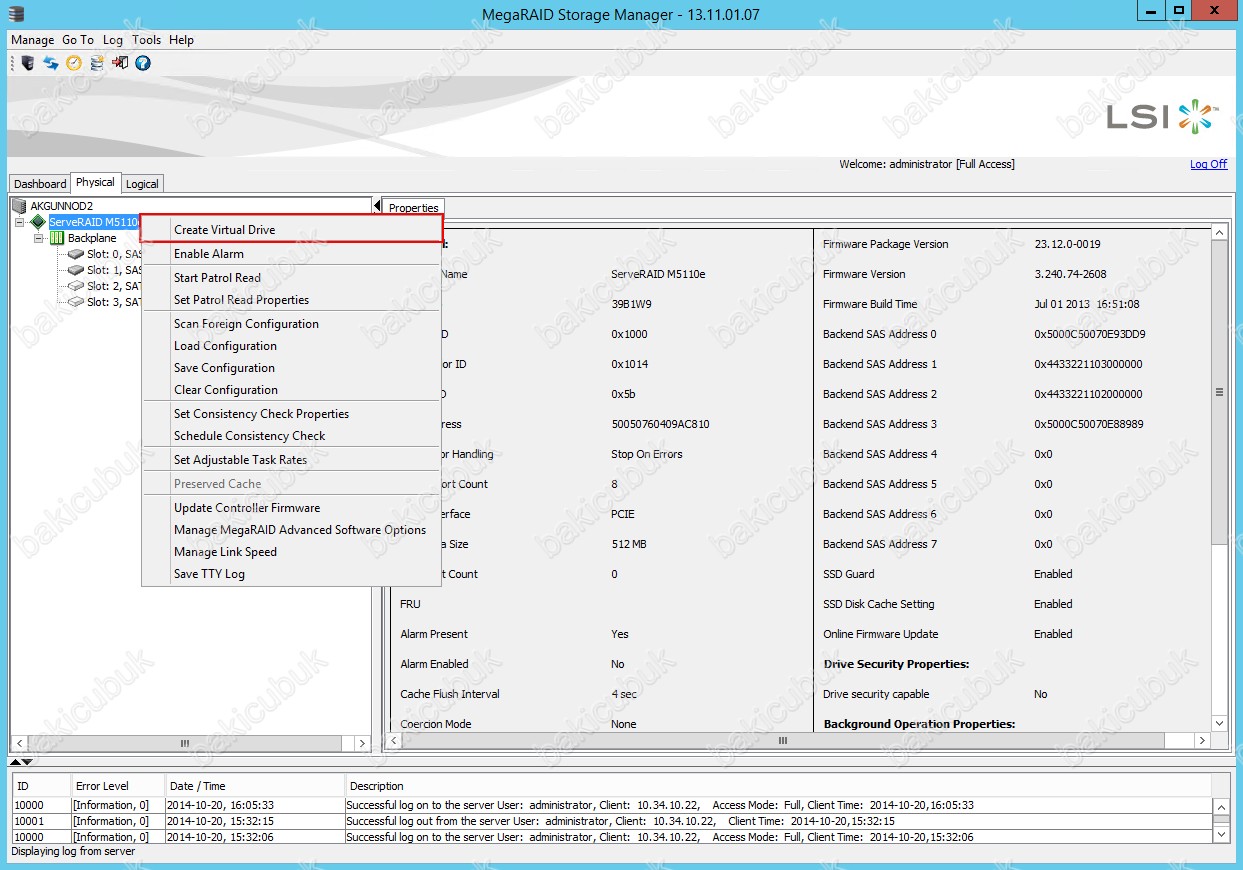
Create Virtual Drive – Choose mode ekraninda Simple seçeneğini seçiyoruz ve Next diyerek devam ediyoruz.
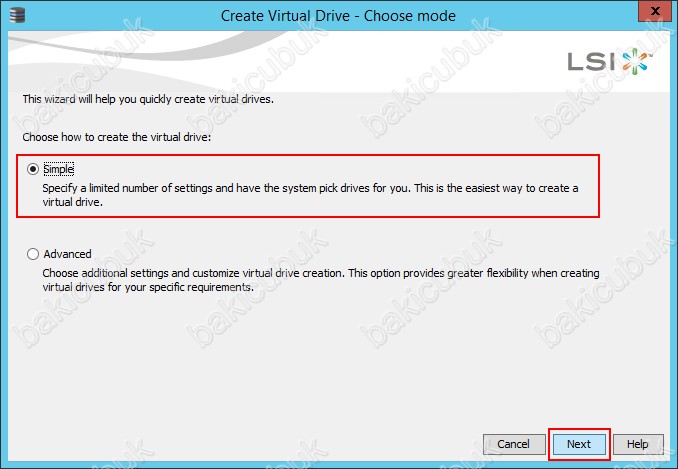
Create Virtual Drive – Drive group and Virtual drive settings ekranini geliyor karşımıza.
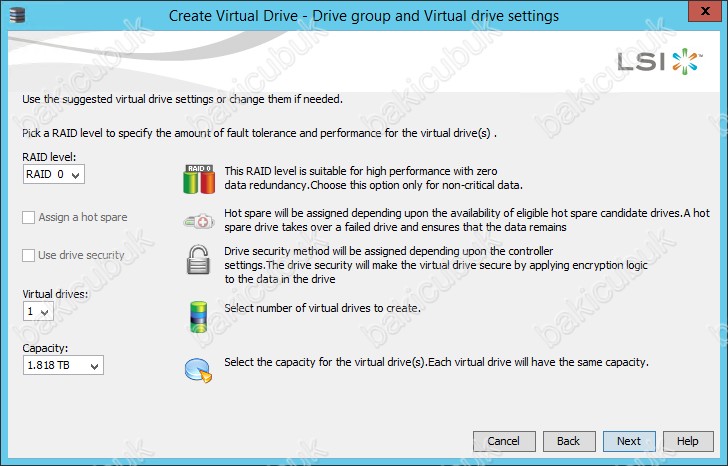
Create Virtual Drive – Drive group and Virtual drive settings ekranininda RAID level bölümünde yapılandırabileceğimiz RAID yapısını seçebiliriz. Benim sunucum üzerinde 2 Adet 1 Terabyte ( TB ) SAS diskler üzerinde RAID 1 olarak yapılandıracağım için RAID 1 seçiyorum.
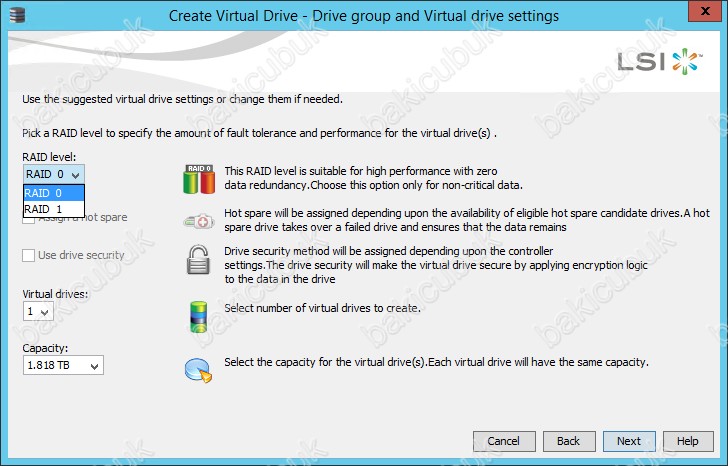
Create Virtual Drive – Drive group and Virtual drive settings ekranininda Virtual Drives bölümünde yapılandıracağımız RAID 1 yapısı için bir Number ( Numara ) belirliyoruz. Sunucumuz üzerindeki Virtula Drive 0 farkli olarak bir RAID 1 yapısı oluşturacağım için Virtual drives bölümünü 1 olarak belirliyoruz. Capacity bölümünde RAID 1 yapılandırdığımız zaman kullanabileceğimiz Total ( Toplam ) kapasiteyi görüyoruz.
Create Virtual Drive – Drive group and Virtual drive settings ekranininda gerekli yapılandırmayi tamamladiktan sonra Next diyerek devam ediyoruz.
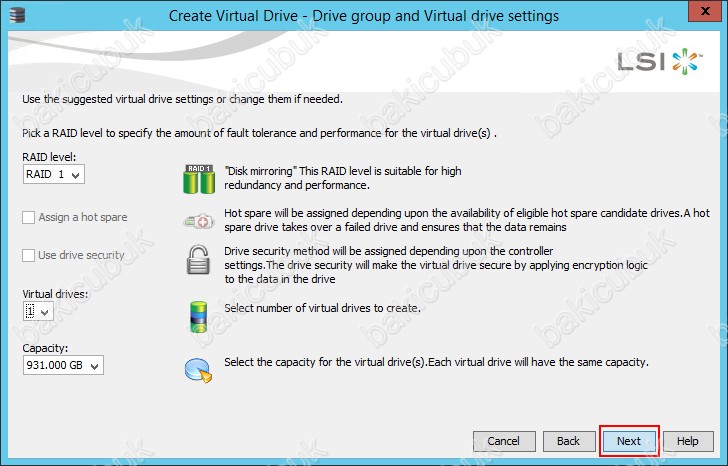
Create Virtual Drive – Summary ekranininda yapılandıracağımız RAID 1 yapısı ile ilgili bilgileri görmekteyiz. Finish diyerek RAID 1 yapılandırmasini başlatiyoruz.
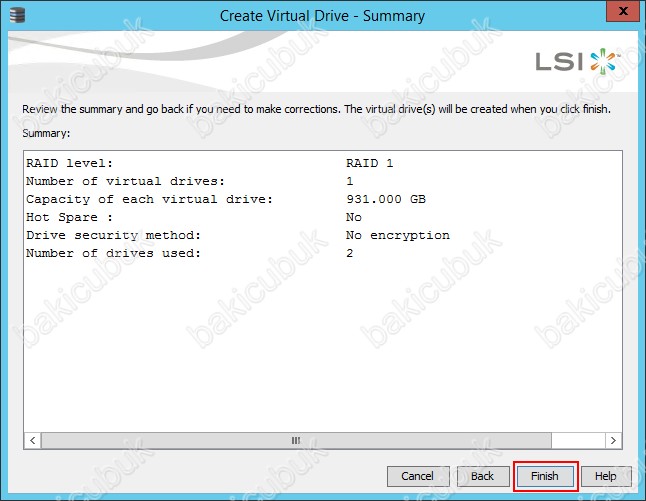
Create Virtual Drive – complete ekranininda RAID 1 yapısı ile ilgili işlemlerin tamamlandiğini görmekteyiz.
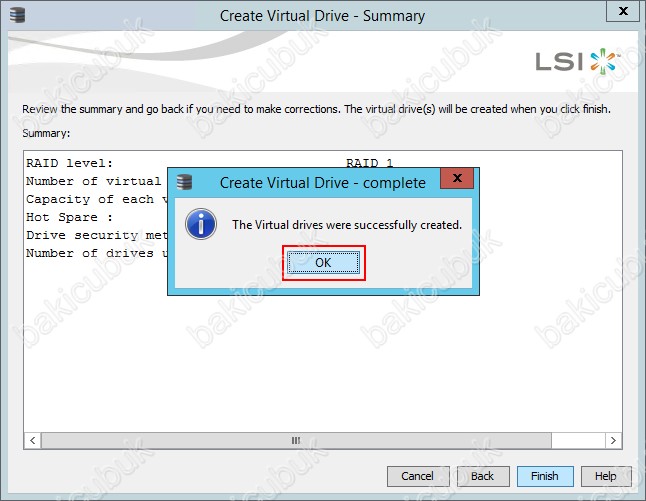
Logical bölümünde sunucumuz üzerinde yapılandırılmış olan Virtul Drive 1 üzerine geldiğimizde Properties bölümünde RAID 1 yapımızla ilgili detayli bilgileri görüyoruz.
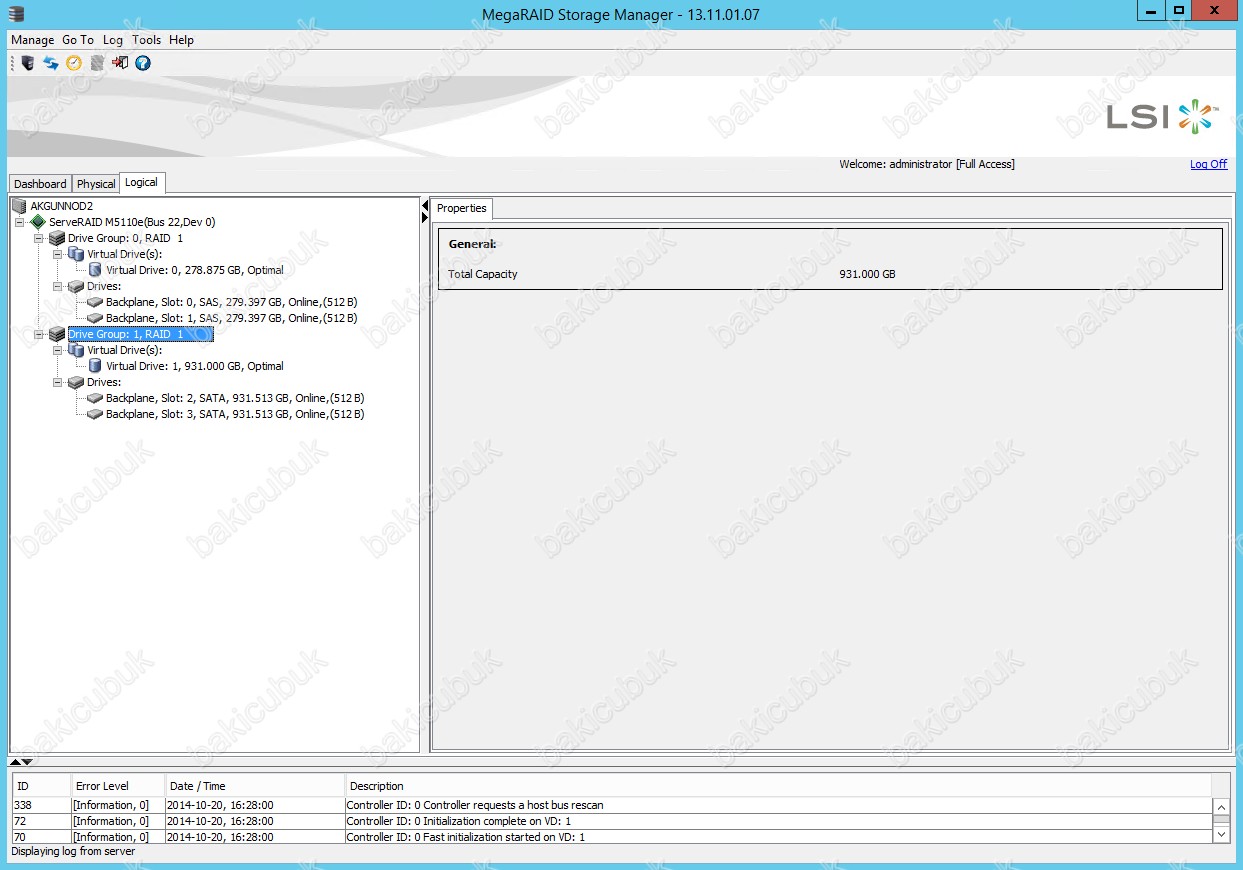
Physical bölümünde ServeRAID M5110e RAID kartımızın üzerine geldiğimizde Properties bölümünde ServeRAID M5110e RAID kartımız ile ilgili detayli bilgileri görüyoruz. Physical bölümünde daha önce Unconfigured Good olarak görülen disklerimin artik Online olarak görünmektedir.
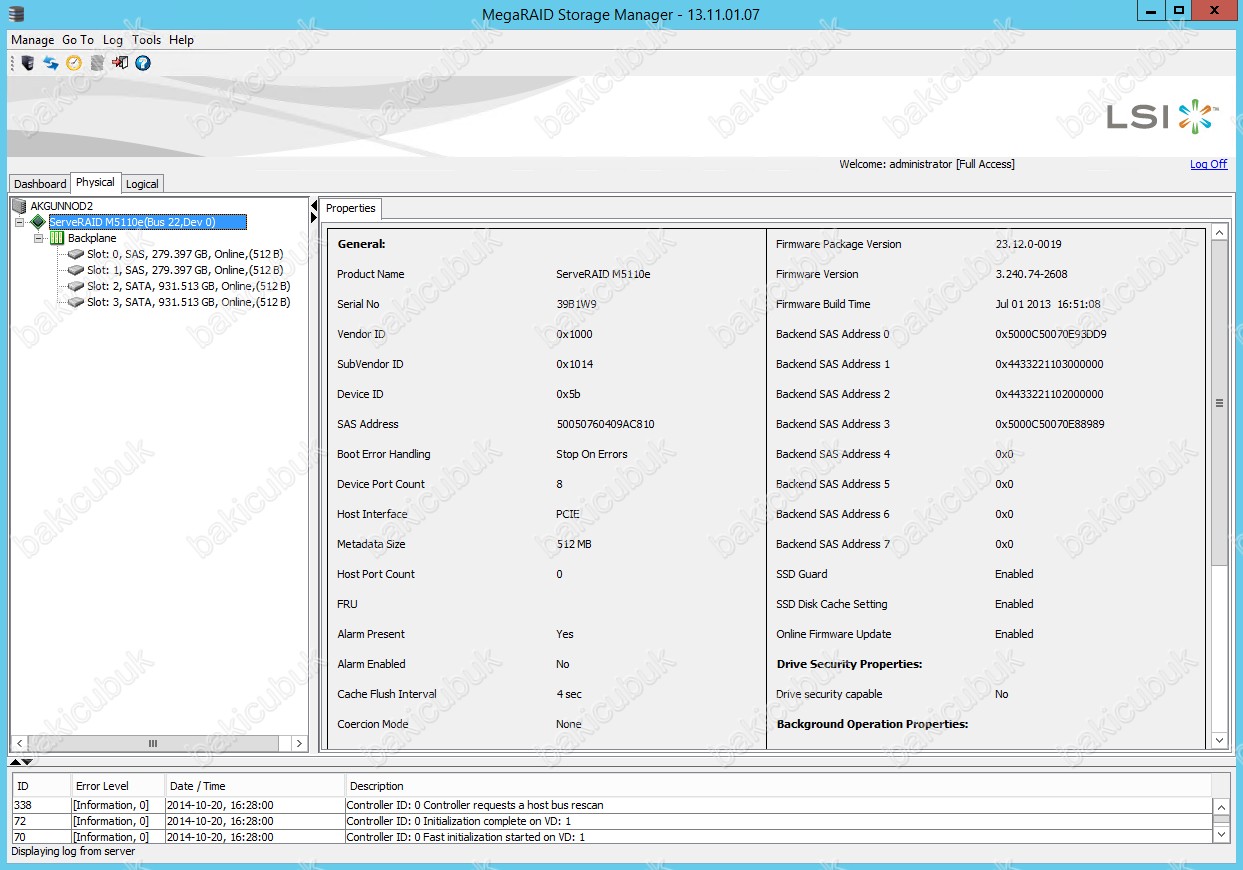
Başka bir yazimizda görüşmek dileğiyle…



